文章目录:
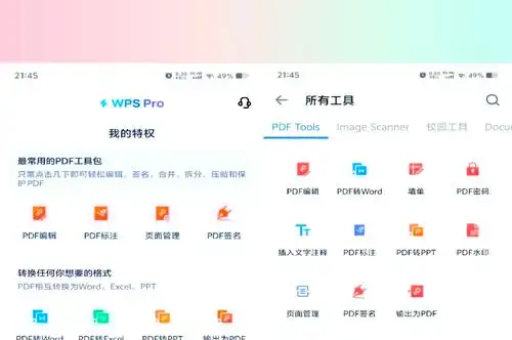
- 文章标题:掌握WPS表格自动填充序列:告别重复输入,效率飙升全攻略
- 1. 自动填充序列:什么是它,为何重要?
- 2. 基础入门:数字与日期的快速填充
- 3. 进阶技巧:自定义序列,打造专属填充库
- 4. 高效绝招:公式与内容的智能填充
- 5. 常见问题与解决方案(Q&A)
- 6. 总结:让自动填充成为你的得力助手
掌握WPS表格自动填充序列:告别重复输入,效率飙升全攻略
目录导读
- 自动填充序列:什么是它,为何重要?
- 基础入门:数字与日期的快速填充
- 进阶技巧:自定义序列,打造专属填充库
- 高效绝招:公式与内容的智能填充
- 常见问题与解决方案(Q&A)
- 让自动填充成为你的得力助手
自动填充序列:什么是它,为何重要?
在日常办公中,我们经常需要在WPS表格中输入一系列有规律的数据,例如连续的编号(1, 2, 3...)、周期性的日期(周一、周二、周三...)或是特定的文本序列(部门一、部门二、部门三...),如果手动逐个输入,不仅耗时耗力,还极易出错。
WPS表格中的“自动填充”功能正是为了解决这一痛点而生,它通过识别您设定的初始数据规律,智能地预测并填充后续单元格,将繁琐的重复劳动转化为一键操作,熟练掌握此功能,能极大减少输入工作量,提升数据处理的速度和准确性,是每一位办公人士必备的效率利器,想要体验这一强大功能,您可以前往 WPS官网 下载最新版本。
基础入门:数字与日期的快速填充
这是自动填充最常用、最简单的场景。
操作方法:
- 填充数字序列:在起始单元格输入起始数字(如“1”),将鼠标光标移动到该单元格的右下角,直到光标变成一个黑色的十字(即“填充柄”)。
- 按住鼠标左键,向下或向右拖动,WPS表格会默认以步长为“1”进行递增填充,如果您需要等差序列(如2, 4, 6...),只需在前两个单元格分别输入“2”和“4”,然后同时选中这两个单元格,再拖动填充柄即可。
- 填充日期序列:输入一个日期(如“2023-10-01”),拖动填充柄,默认会按“日”递增,右键拖动填充柄,松开后会出现一个菜单,您可以选择按“工作日”、“月”或“年”来填充,非常灵活。
小提示:对于星期、月份等,直接输入“星期一”或“一月”,然后拖动填充柄,WPS会自动识别并完成序列填充。
进阶技巧:自定义序列,打造专属填充库
当您需要频繁输入公司部门、特定产品名称或项目阶段等非系统内置的序列时,自定义序列功能就显得尤为重要。
如何创建自定义序列?
- 点击WPS顶部菜单栏的「文件」->「选项」。
- 在弹出的对话框中,选择「自定义序列」。
- 在右侧的「输入序列」框中,逐行输入您的序列内容(研发部、市场部、销售部、财务部),每输入一项按一次回车。
- 输入完毕后,点击「添加」按钮,您的序列就会出现在左侧的「自定义序列」列表中。
- 点击「确定」保存。
使用自定义序列: 您只需要在任意单元格中输入“研发部”,然后拖动填充柄,后续就会自动出现“市场部”、“销售部”等,完美契合您的业务需求,这无疑是减少重复输入工作量的终极法宝。
高效绝招:公式与内容的智能填充
自动填充对公式和混合内容同样有效,能实现更复杂的数据处理自动化。
-
公式的自动填充:当您在单元格中输入一个公式(在C1中输入
=A1+B1),然后拖动C1的填充柄向下填充,WPS表格会智能地将公式中的单元格引用相对向下调整,即C2的公式会自动变为=A2+B2,C3变为=A3+B3,以此类推,这在进行整列计算时,效率提升立竿见影。 -
的智能提取:如果您有一列数据是“姓名+工号”的混合格式(如“张三-A001”),而您只需要提取出所有姓名,您可以先手动在第一个单元格输入“张三”,然后选中这个单元格和下方需要填充的区域,按下
Ctrl + E(快速填充快捷键),WPS表格会瞬间识别您的意图,自动将所有姓名提取出来,这个功能同样适用于拆分、合并、格式化数据,强大到令人惊叹。
常见问题与解决方案(Q&A)
Q1:为什么我拖动数字单元格的填充柄,只是复制了相同数字,而没有产生序列? A1:这通常是因为没有开启“启用填充柄和单元格拖放功能”,请点击「文件」->「选项」->「编辑」,确保「允许拖放单元格」和「启用填充柄」两个选项是勾选状态,如果只选中一个数字单元格并拖动,默认是复制,要生成序列,您可以右键拖动填充柄,松开后选择「填充序列」;或者先输入两个有规律的单元格,再拖动。
Q2:我创建了自定义序列,但在其他电脑的WPS表格上无法使用,怎么办? A2:自定义序列信息是保存在当前电脑的WPS程序配置文件中的,不会随表格文件一同保存,解决方案是:在另一台电脑上,按照上述步骤重新创建一遍相同的自定义序列,为了团队协作方便,建议将常用的自定义序列整理成文档,分享给团队成员。
Q3:使用 Ctrl + E 快速填充时,结果不正确怎么办?
A3:Ctrl + E(快速填充)依赖于WPS对您操作模式的识别,如果结果有误,请先确保您手动输入的示例足够清晰和典型,您可以尝试多提供一两个正确示例,然后再执行 Ctrl + E,如果依然不行,可以考虑使用 LEFT、RIGHT、MID 等文本函数来精确提取。
Q4:如何填充一个等比序列(如 2, 4, 8, 16...)? A4:WPS表格同样支持等比序列填充,首先在起始单元格输入起始值(如“2”),然后选中需要填充的单元格区域,点击「开始」选项卡下的「填充」按钮,选择「序列」,在弹出的对话框中,选择「序列产生在」「列」,「类型」为「等比序列」,并设置合适的「步长值」(本例为2),最后点击「确定」。
让自动填充成为你的得力助手
WPS表格的自动填充序列功能,从基础的数字日期,到高级的自定义列表和公式联动,覆盖了绝大部分重复性数据录入场景,它不仅仅是一个“偷懒”的工具,更是一种智能化、高效化的工作思维,花少量时间学习和掌握它,您将在未来的数据处理工作中节省数以倍计的时间,从而将精力聚焦于更有价值的分析和决策任务上。
立即行动起来,打开您的WPS表格,亲自尝试这些技巧吧!如果您尚未安装,可以通过 WPS下载 获取这款功能强大的办公软件,开启您的高效办公之旅。






